Du måste ansluta en annan enhet till din WiFi-anslutning, men du har ingen aning om din sparat WiFi-lösenord. Det är helt tonat ut från din router, men den goda nyheten är att du har din dator ansluten, så det finns ett sätt att få det lösenordet.
Hur du hittar ditt WiFi-lösenord - Windows 10
För att hitta lösenordet för en specifikt WiFi-nätverk, du kommer att behöva gå till:
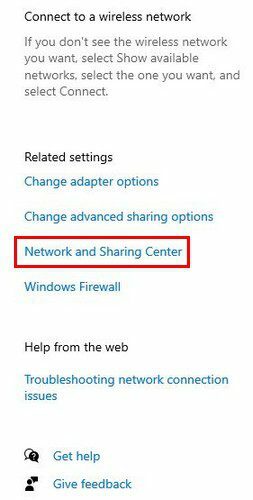
- Öppna nätverks- och internetinställningar genom att klicka på WiFi-ikonen
- Wifi
- Nätverks-och delningscenter
- Välj WiFi-nätverk
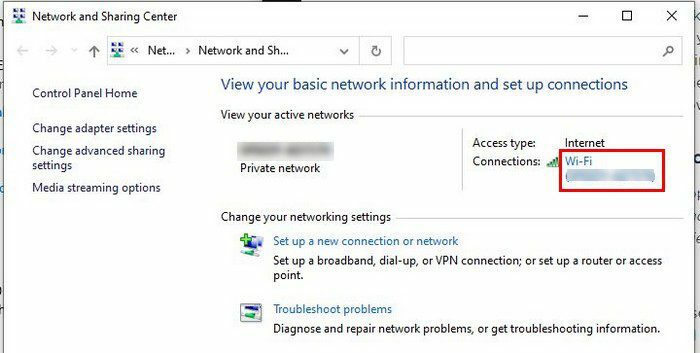
- Trådlösa egenskaper
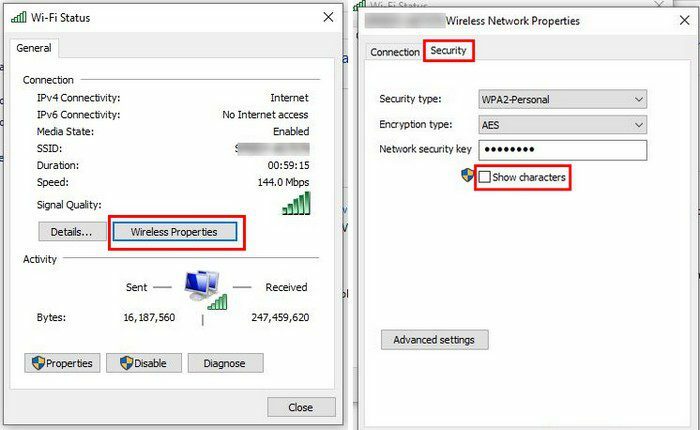
- Fliken Säkerhet
- Visa karaktärer
Kontrollpanel
Om du hade svårt att följa stegen som nämnts tidigare, kunde du också komma åt WiFi-lösenordet via kontrollpanelen. Tryck på Windows- och R-tangenterna och när fönstret visas skriver du ncpa.cpl i det. Glöm inte att klicka på OK.
Fönstret Nätverksanslutningar bör nu vara öppet. Leta efter det WiFi-nätverk vars lösenord du vill se och högerklicka på det. Välj alternativet Status.
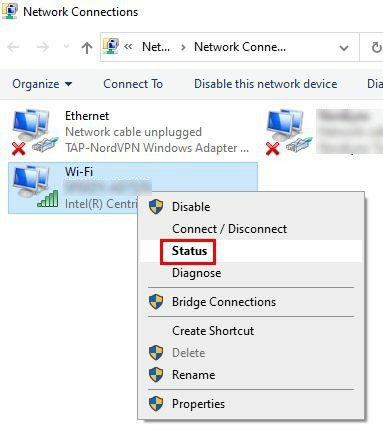
Efter gå till:
- Trådlösa egenskaper
- Fliken Säkerhet
- Visa karaktärer
PowerShell
Om du är mer bekväm med att använda PowerShell kan du hitta WiFi-lösenordet genom att högerklicka på Windows-menyn och öppna PowerShell som administratör. När den är öppen skriver du följande:
- netsh wlan visa profiler
- Enter-tangent
- Dina sparade WiFi-nätverk kommer att finnas under Användarprofiler
När du ser nätverksnamnet skriver du följande:
- netsh wlan visa profilen "name=wifinamehere" key=rensa
När du har angett kommandot och tryckt på enter, kommer du att se mycket information men leta efter orden Key Content. Ersätt där det står wifinamn här med namnet på nätverket vars lösenord du behöver. Till höger om det bör du se lösenordet för det nätverket.
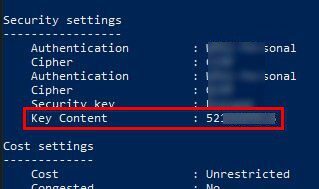
Slutsats
Du vänjer dig så vid att dina enheter ansluter till ditt WiFi automatiskt att du inte oroar dig för att inte glömma ditt WiFi-lösenord. Tack vare metoderna ovan kan du återställa lösenordet för alla nätverk du har anslutit till tidigare. Fortfarande, om du använder PowerShell-metoden, fungerar det bara om du inte har använt alternativet Glöm för att radera ett nätverks detaljer.
Vilken metod tror du att du ska prova först? Låt mig veta i kommentarerna nedan, och glöm inte att dela artikeln med andra på sociala medier.